แอปการแจ้งเตือนบนเดสก์ท็อปของ Google Voice

เช่นเดียวกับ Google Wave, Google Voice ได้สร้างกระแสฮือฮาไปทั่วโลก Google มุ่งมั่นที่จะเปลี่ยนแปลงวิธีการสื่อสารของเรา และนับตั้งแต่นั้นมาก็กำลังกลายเป็น...
คุณเป็นผู้ใช้และนักพัฒนา Ubuntu Linux ที่ต้องการติดตั้ง Qt 5 บนระบบของคุณหรือไม่? ไม่ทราบว่าจะติดตั้งแพ็คเกจใดเพื่อใช้ เราสามารถช่วย! ปฏิบัติตามคำแนะนำนี้ในขณะที่เราอธิบายวิธีการติดตั้ง Qt 5 บน Linux!

ติดตั้ง Qt 5 บน Ubuntu ผ่านที่เก็บซอฟต์แวร์อย่างเป็นทางการ – terminal
หากคุณใช้ Ubuntu วิธีที่ดีที่สุดในการทำให้ Qt 5 ทำงานบนระบบของคุณคือการใช้ที่เก็บซอฟต์แวร์อย่างเป็นทางการของ Ubuntu ในการเริ่มกระบวนการติดตั้ง คุณต้องเปิดหน้าต่างเทอร์มินัล
หากต้องการเปิดหน้าต่างเทอร์มินัลบนเดสก์ท็อป Ubuntu Linux ให้กด Ctrl + Alt + T บนแป้นพิมพ์ หรือค้นหา "Terminal" ในเมนูแอปแล้วเปิดขึ้นด้วยวิธีนี้
เมื่อหน้าต่างเทอร์มินัลเปิดขึ้นบนเดสก์ท็อป Ubuntu การติดตั้งก็จะเริ่มต้นขึ้น ใช้ คำสั่งapt install ตั้ง ค่าแพ็คเกจ “qt5-default” บนคอมพิวเตอร์ของคุณ
sudo apt ติดตั้ง qt5-default
หลังจากพิมพ์ใน การติดตั้งแพกเกจ คำสั่งดังกล่าว, อูบุนตูจะขอรหัสผ่านของคุณ เหตุผลที่ขอรหัสผ่านของคุณคือsudo ต้องใช้รหัสผ่าน พิมพ์รหัสผ่านผู้ใช้ของคุณและกดใส่กุญแจ ไม่ต้องกังวลถ้าคุณไม่เห็นใด ๆข้อเสนอแนะรหัสผ่าน
หากป้อนรหัสผ่านสำเร็จ เทอร์มินัลควรยอมรับและพยายามรวบรวมการพึ่งพาทั้งหมดที่จำเป็นสำหรับแพ็คเกจ "qt5-default" ในระบบของคุณ เมื่อรวบรวมการอ้างอิงทั้งหมดแล้ว ให้กดปุ่ม Y เพื่อดำเนินการติดตั้งต่อ
การติดตั้ง Qt 5 โดยใช้แหล่งซอฟต์แวร์ทางการของ Ubuntu ควรเป็นไปอย่างรวดเร็ว เนื่องจากจำเป็นต้องดาวน์โหลดและติดตั้งเพียงเล็กน้อยในระบบของคุณ สำหรับข้อมูลเพิ่มเติมเกี่ยวกับ Qt 5 ตรวจสอบเอกสารอย่างเป็นทางการ
ติดตั้ง Qt 5 บน Ubuntu ผ่านที่เก็บซอฟต์แวร์อย่างเป็นทางการ – GUI
หากคุณต้องการตั้งค่า Qt 5 บน Ubuntu PC โดยใช้ GUI วิธีที่ดีที่สุดคือใช้ Synaptic Package Manager เป็นแอปพลิเคชั่นที่ยอดเยี่ยมที่ให้ผู้ใช้ Ubuntu สามารถค้นหาและติดตั้งแพ็คเกจโดยไม่ต้องสัมผัสกับเทอร์มินัล
น่าเศร้าที่ Synaptic ไม่ได้ติดตั้งมาล่วงหน้าบนระบบ Ubuntu อีกต่อไป เพื่อให้ใช้งานได้ ให้เปิดซอฟต์แวร์ Ubuntu ค้นหา "Synaptic" และติดตั้ง เมื่อคุณใช้งานได้แล้ว ให้เปิดผ่านเมนูแอพ
เมื่อเปิด Synaptic Package Manager ให้มองหาปุ่ม "ค้นหา" ที่ส่วนบนขวาของแอป แล้วคลิกด้วยเมาส์ จากนั้นคลิกที่กล่องข้อความถัดจาก "ค้นหา" และพิมพ์ "qt5-default"
หลังจากพิมพ์ข้อความค้นหาของคุณแล้ว ให้ค้นหาปุ่ม "ค้นหา" ภายในหน้าต่างป๊อปอัปแล้วคลิกเพื่อทำการค้นหาที่เก็บซอฟต์แวร์ Ubuntu การค้นหาไม่ควรใช้เวลานาน
ดูผลการค้นหา "qt5-default" และคลิกขวาด้วยเมาส์ ภายในเมนูคลิกขวา ให้มองหาตัวเลือก “ทำเครื่องหมายสำหรับการติดตั้ง” แล้วเลือก

ตอนนี้แพ็คเกจ "qt5-default" ถูกทำเครื่องหมายสำหรับการติดตั้งใน Synaptic Package Manager ค้นหาปุ่ม "Apply" และเลือกด้วยเมาส์ เมื่อคุณคลิก “นำไปใช้” Synaptic จะพยายามดาวน์โหลดและติดตั้ง Qt 5 บน Ubuntu PC ของคุณ
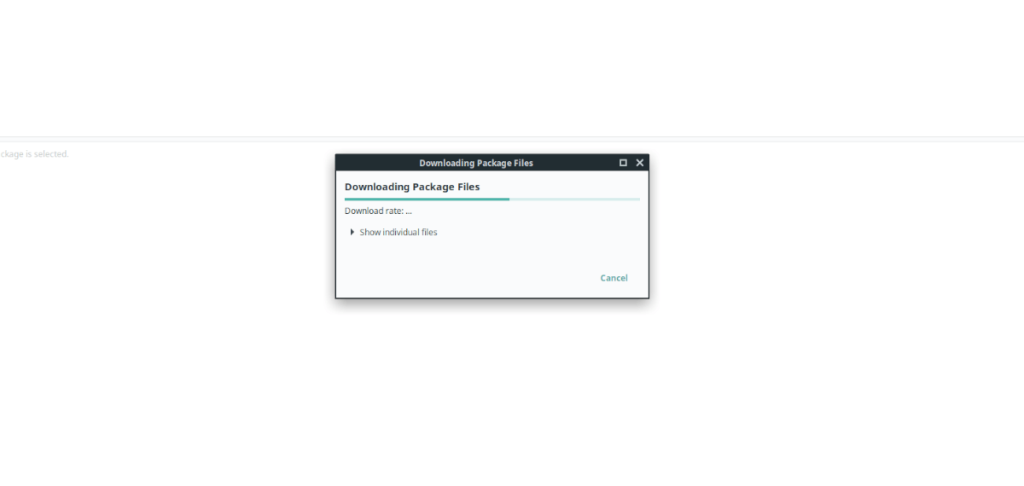
การติดตั้งไม่ควรใช้เวลานานเกินไป เมื่อกระบวนการเสร็จสมบูรณ์ ให้ปิด Synaptic Package Manager เนื่องจากไม่จำเป็นอีกต่อไป สำหรับข้อมูลเพิ่มเติมเกี่ยวกับ Qt 5 สำหรับ Linux, ตรวจสอบเอกสาร
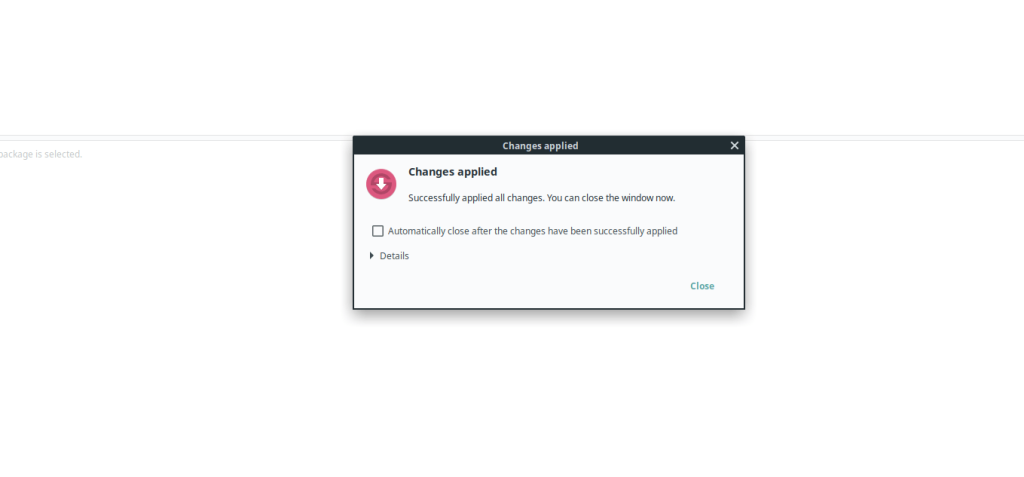
ติดตั้ง Qt 5 บน Ubuntu ผ่านเว็บไซต์ Qt
แม้ว่าเราจะแนะนำเป็นอย่างยิ่งให้ติดตั้ง Qt 5 บน Ubuntu โดยใช้แพ็คเกจอย่างเป็นทางการของ Ubuntu แต่ก็สามารถดาวน์โหลด Qt 5 จากเว็บไซต์และติดตั้งด้วยวิธีนั้นได้
หากต้องการเริ่มการติดตั้ง Qt 5 ผ่านทางเว็บไซต์อย่างเป็นทางการ ให้เปิดหน้าต่างเทอร์มินัล คุณสามารถเปิดหน้าต่างเทอร์มินัลบนเดสก์ท็อป Ubuntu ด้วย Ctrl + Alt + Tหรือค้นหา "Terminal" ในเมนูแอป
เมื่อหน้าต่างเทอร์มินัลเปิดขึ้น ให้ใช้ คำสั่งwget เพื่อดาวน์โหลด Qt 5 ล่าสุดจากเว็บไซต์
wget https://download.qt.io/official_releases/qt/5.12/5.12.10/qt-opensource-linux-x64-5.12.10.run
หลังจากดาวน์โหลด Qt 5 คุณต้องอัปเดตการอนุญาตของไฟล์เพื่อให้สามารถดำเนินการเป็นโปรแกรมได้
sudo chmod +x qt-opensource-linux-x64-5.12.10.run
เรียกใช้ไฟล์รัน Qt 5 เพื่อเริ่มการติดตั้ง
./qt-opensource-linux-x64-5.12.10.run
หลังจากการติดตั้งไฟล์รัน Qt 5 คุณต้องติดตั้งการพึ่งพาต่างๆ การพึ่งพาเหล่านี้จำเป็นสำหรับ Qt 5 เพื่อให้ทำงานอย่างถูกต้องบน Ubuntu
sudo apt ติดตั้ง libfontconfig1 build-essential mesa-common-dev libglu1-mesa-dev
หลังจากติดตั้งการพึ่งพาเหล่านี้ทั้งหมด คุณจะต้องสร้างรายการเดสก์ท็อปสำหรับ Ubuntu เมื่อต้องการทำเช่นนี้ ให้ป้อนคำสั่งด้านล่าง
แตะ ~/.local/share/applications/Qt-Creator.desktop echo "[Desktop Entry] Version=1.0 Encoding=UTF-8 Type=Application Name=QtCreator Comment=QtCreator NoDsiplay=true Exec=(Install folder of QT)/ Tools/QtCreator/bin/qtcreator %f Icon=(ติดตั้งโฟลเดอร์ของ QT)/5.4/Src/qtdoc/doc/images/landing/icon_QtCreator_78x78px.png Name[en_US]=Qt-Creator" > ~/.local/share/ ApplicationsQt-Creator.desktop
ปรับปรุงสิทธิ์ของแฟ้ม Qt Creator กับ chmod
sudo chmod +x ~/.local/share/applicationsQt-Creator.desktop
ทำให้ Qt สมาคมแฟ้มเริ่มต้นสำหรับไฟล์โปรบน Ubuntu ใช้ เสียงสะท้อน
echo "text/qtcreator=Qt-Creator.desktop;" >> ~/.local/share/applications/defaults.list
หลังจากเพิ่มการเชื่อมโยงไฟล์แล้ว ทุกอย่างควรใช้งานได้
เช่นเดียวกับ Google Wave, Google Voice ได้สร้างกระแสฮือฮาไปทั่วโลก Google มุ่งมั่นที่จะเปลี่ยนแปลงวิธีการสื่อสารของเรา และนับตั้งแต่นั้นมาก็กำลังกลายเป็น...
มีเครื่องมือมากมายที่ช่วยให้ผู้ใช้ Flickr สามารถดาวน์โหลดรูปภาพคุณภาพสูงได้ แต่มีวิธีดาวน์โหลด Flickr Favorites บ้างไหม? เมื่อเร็ว ๆ นี้เราได้...
การสุ่มตัวอย่างคืออะไร? ตามข้อมูลของ Wikipedia “คือการนำส่วนหนึ่งหรือตัวอย่างจากการบันทึกเสียงหนึ่งมาใช้ซ้ำเป็นเครื่องดนตรีหรือ...
Google Sites เป็นบริการจาก Google ที่ช่วยให้ผู้ใช้โฮสต์เว็บไซต์บนเซิร์ฟเวอร์ของ Google แต่มีปัญหาหนึ่งคือไม่มีตัวเลือกสำรองข้อมูลในตัว
Google Tasks ไม่ได้รับความนิยมเท่ากับบริการอื่นๆ ของ Google เช่น ปฏิทิน Wave เสียง ฯลฯ แต่ยังคงใช้กันอย่างแพร่หลายและเป็นส่วนสำคัญของผู้คน
ในคู่มือฉบับก่อนหน้าของเราเกี่ยวกับการล้างฮาร์ดดิสก์และสื่อแบบถอดได้อย่างปลอดภัยผ่าน Ubuntu Live และซีดีบูต DBAN เราได้กล่าวถึงดิสก์ที่ใช้ Windows
ไฟล์ DEB คืออะไร?? คุณจะทำอย่างไรกับมัน? เรียนรู้หลายวิธีที่คุณสามารถติดตั้งไฟล์ DEB บน Linux PC ของคุณ
คุณต้องการให้ GitLab ทำงานบนเซิร์ฟเวอร์ Ubuntu ของคุณหรือไม่? GitLab เป็นทางเลือกที่โฮสต์ได้เองที่มีประสิทธิภาพสำหรับบริการต่างๆ เช่น GitHub ด้วยคุณสามารถ
เรียนรู้วิธีเพิ่มความปลอดภัยให้กับเซิร์ฟเวอร์ Ubuntu Linux โดยการติดตั้งและเปิดใช้งาน SELinux
ต้องการวิธีที่ง่ายกว่าในการเมานต์การแชร์ NFS บนเซิร์ฟเวอร์ Linux ของคุณหรือไม่ เรียนรู้วิธีเมานต์การแชร์ NFS ด้วยแอป Cockpit




![วิธีการกู้คืนพาร์ติชั่นและข้อมูลฮาร์ดดิสก์ที่สูญหาย [คู่มือ] วิธีการกู้คืนพาร์ติชั่นและข้อมูลฮาร์ดดิสก์ที่สูญหาย [คู่มือ]](https://tips.webtech360.com/resources8/r252/image-1895-0829094700141.jpg)
